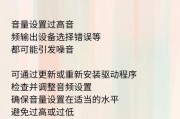随着电子设备的普及和性能需求的提升,人们对于电脑配置的了解变得更加重要。尤其是电脑的内存大小,这直接关系到系统的运行速度和多任务处理能力。在本文中,我们将详细探讨如何查看电脑的外部内存大小,以及使用哪些工具可以更加便捷高效地完成这一任务。
一、理解电脑外部内存的概念
在深入了解如何检查外部内存大小前,先让我们简单回顾一下电脑外部内存,也就是我们常说的“硬盘”,它用于存储操作系统、程序和各种数据文件。根据存储介质的不同,硬盘可以分为传统机械硬盘(HDD)和固态硬盘(SSD)。外部内存的大小和类型决定了电脑处理数据的速度和容量,因此检查其大小变得十分必要。

二、查看电脑外部内存大小的步骤
1.通过文件资源管理器查看
Windows系统的用户可以使用文件资源管理器快速查看硬盘大小:
点击桌面上的“此电脑”图标,或者按下快捷键Win+E。
在弹出的窗口中,你可以看到硬盘的图标和名称,其旁边显示的容量即为硬盘的总存储空间。
2.使用系统信息工具
在Windows操作系统中,还可以通过系统信息工具来查看硬盘容量:
在开始菜单搜索栏中输入“系统信息”并打开它。
在系统信息界面左侧点击“组件”,然后选择“存储”下面的“磁盘驱动器”。
在右侧区域,你可以看到连接到电脑的硬盘设备及其详细信息,包括总容量和空闲空间。
3.利用第三方硬盘管理软件
对于想要更深入了解硬盘健康状况和详细信息的用户,可以使用第三方硬盘管理工具,例如“硬盘检测大师”或“CrystalDiskInfo”。这些工具不仅提供硬盘的容量信息,还包括硬盘的使用时间、温度等重要数据。
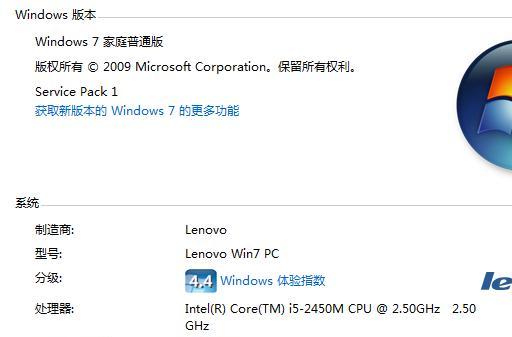
三、外部内存容量对性能的影响
硬盘的容量大小对于电脑的运行效率和用户的数据存储需求有着直接的影响。一个容量较大、读写速度快的SSD会显著提高电脑的整体启动速度和程序加载速度。所以,定期检查并了解您电脑的硬盘大小是一个良好的电脑维护习惯。
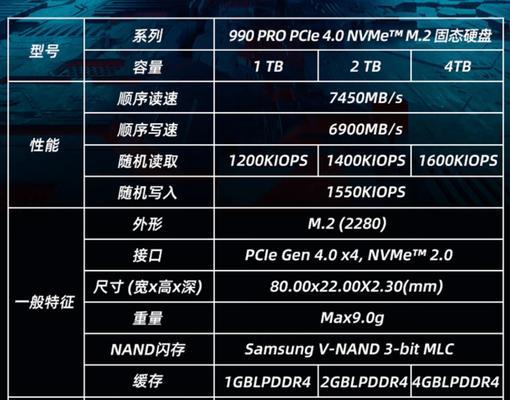
四、常见问题解答与实用技巧
问:硬盘空间已满如何清理?
答:可以通过定期删除不必要的文件、卸载不用的软件、清理系统垃圾、整理磁盘碎片等多种方法来释放硬盘空间。
问:换大容量硬盘可以提高电脑速度吗?
答:如果您的电脑系统和主要应用程序都安装在固态硬盘(SSD)上,那么升级到更大容量的SSD,理论上会提升电脑的整体速度。
问:外部内存和内部内存(RAM)有什么区别?
答:外部内存(硬盘)主要负责数据的长期存储,而内部内存(RAM)则用于临时存储正在使用中的信息和程序。RAM的快速访问对运行中的程序至关重要,而硬盘的容量则决定了你能存储多少数据。
五、结语
通过本文的介绍,相信您已经清楚地了解了如何查看电脑外部内存大小,并且掌握了一些工具的使用方法。这不仅能帮助您更好地管理和使用手中的电脑资源,还能对电脑的性能进行合理的评估和优化。随着电脑科技的不断进步,了解这些基础知识对于每个电脑用户来说都是至关重要的。综合以上,希望您能够根据自己的需求,选择合适的工具,有效管理电脑硬盘空间,享受更流畅的电脑使用体验。
标签: #电脑